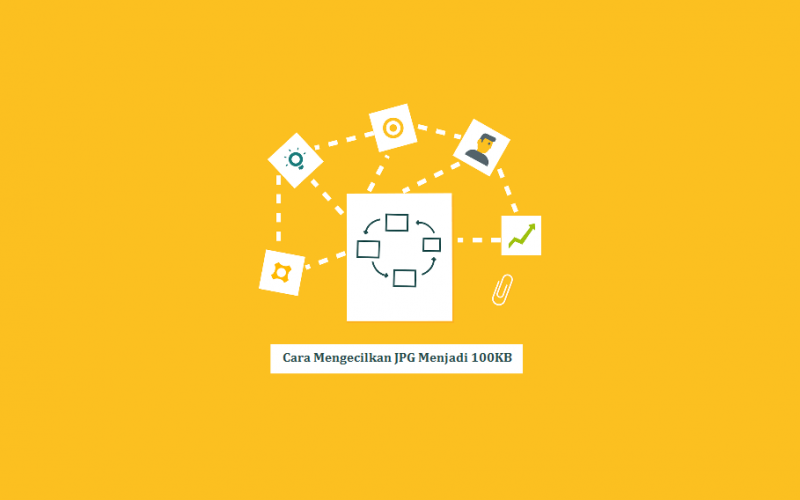Halo untuk Anda yang sedang berurusan dengan dokumen.
Kita pasti ingin mempersiapkan berkas sebaik mungkin. Baik itu dalam segi tampilan maupun data-data yang diberikan.
Namun kita tidak boleh menyampingkan fakta bahwa sebagian besar situs hanya menerima dokumen dalam size tertentu.
Karena itu disarankan untuk mengetahui cara memperkecil ukuran file JPG menjadi 100KB atau kurang seperti yang akan kita ulas di sini.
Daftar Isi
Apa Itu JPG?
JPG adalah sebuah format foto, terkenal akan kompresinya yang bagus. Banyak dipakai untuk keperluan fotografi.
80% situs yang menerima berkas saat ini juga bahkan hanya mendukung JPG.
Sayangnya semua foto yang diambil baik dari HP maupun kamera sizenya rata-rata masih berkisar lebih dari 1MB, inilah yang tidak heran membuat bingung para pelamar kerja.
Cara Memperkecil Foto (Berkas) JPG Menjadi 100KB Atau Kurang
Kita bisa mengurangi size dari berkas JPG menjadi dibawah 100KB dengan mudah.
Di sini saya akan menjelaskannya secara lengkap dan dijamin 100% berhasil. Karena saya sendiri sudah sering melakukannya.
PS: Ini contoh hasil kompress salah satu foto yang sudah saya optimalkan:
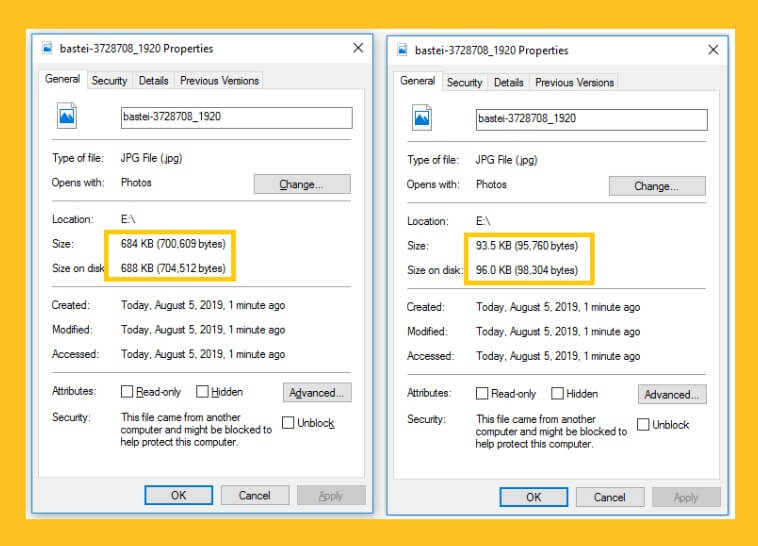
Baca juga: (1 Menit) Cara Gabung Foto JPG Dengan Mudah Tanpa Mengurangi Kualitas
1. Menggunakan Photoshop
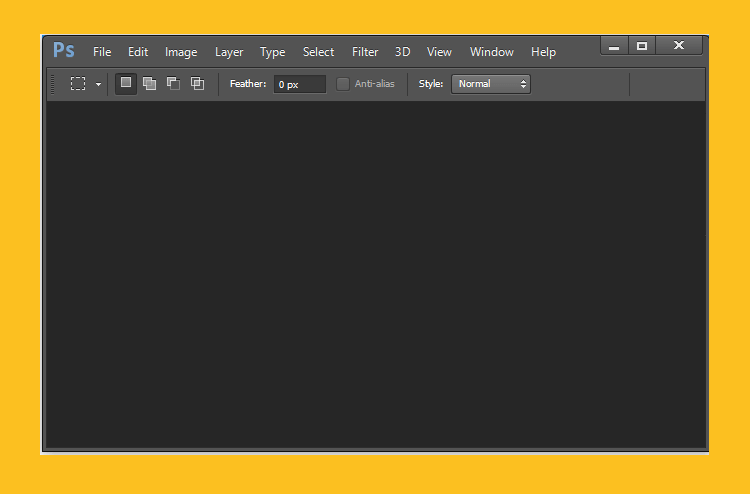
Jangan pernah membayangkan kalau memakai Photoshop itu sulit. Jangan.
Photoshop itu mudah. Kalau sudah terbiasa kita akan mendapatkan berbagai manfaat tersendiri yang akan sangat menguntungkan.
Anda bisa kompress foto JPG menggunakan Photoshop, mengikuti langkah-langkah berikut ini:
- Buka Aplikasi Adobe Photoshop → Klik File → Lalu klik Open
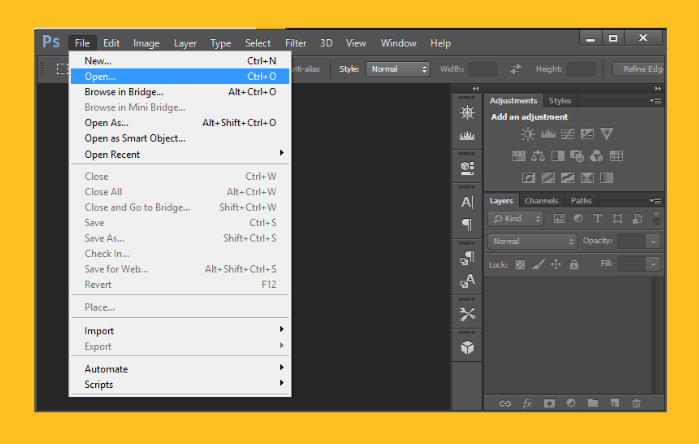
- Pilih foto yang ingin Anda perkecil sizenya
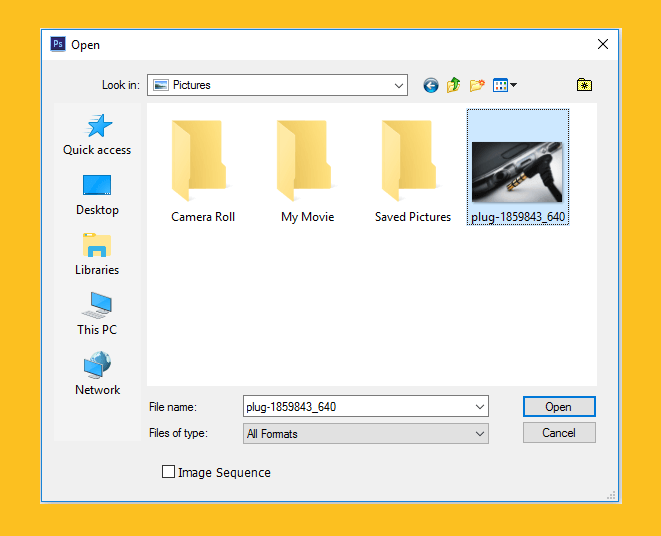
- Setelah sudah klik File → Pilih Save For Web
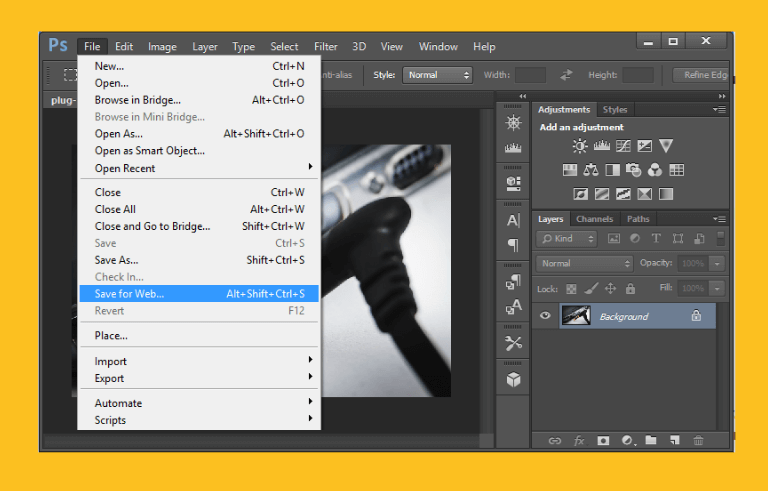
- Akan muncul sebuah jendela baru → Kemudian atur pengaturan berikut..

| Presets | Ubah ke JPG Medium |
| Quality | Ganti ke Medium |
| Image Size | Silakan kurangi sesuai kebutuhan |
- Cek kolom preview bagian kiri bawah → Anda akan melihat hasil size dari JPG
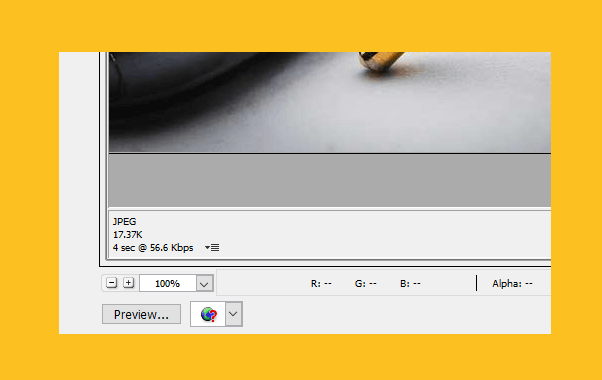
- Kalau sudah oke semua → Klik Save → Kemudian simpan gambarnya ke Folder yang diinginkan
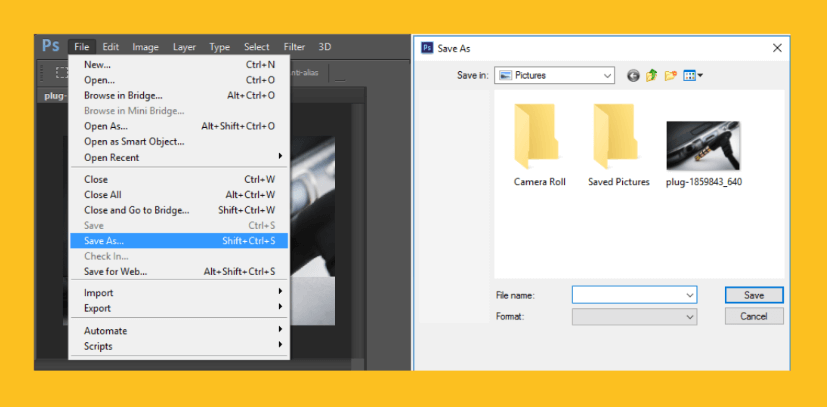
Hasilnya variatif. Namun dari pengalaman saya foto bisa mencapai 60 – 80% lebih kecil. Silakan dicoba-coba lagi saja sampai ketemu pengaturan yang pas.
2. Compress Foto JPG Dengan Paint
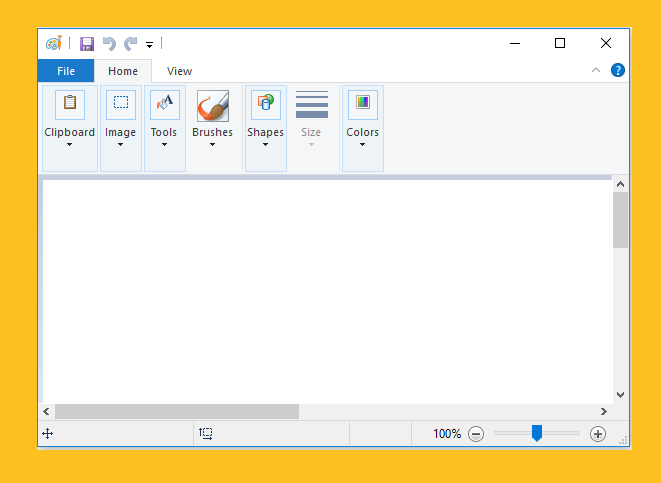
Aplikasi Paint dipakai untuk apa? Mengambar ya, hehe.. 😀
Nggak salah sih. Paint memang biasa dipakai untuk membuat gambar. Tapi di next level kita bisa menggunakannya untuk keperluan foto editing.
Misalnya seperti mengurangi ukuran JPG berikut.. 100% pakai Paint:
- Browse dulu ya. Buka folder dimana foto yang ingin dikompress tersimpan
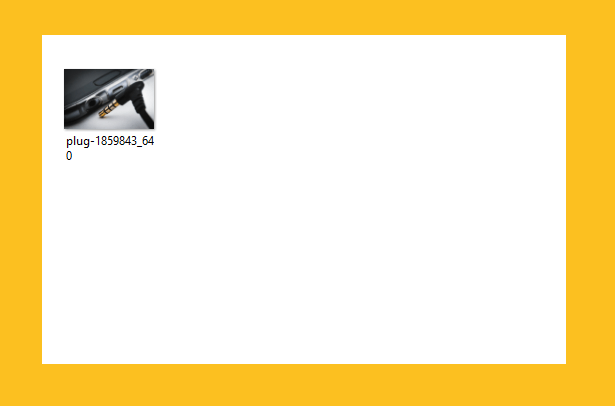
- Klik kanan tersebut kemudian pilih Open With → Lalu pilih Paint
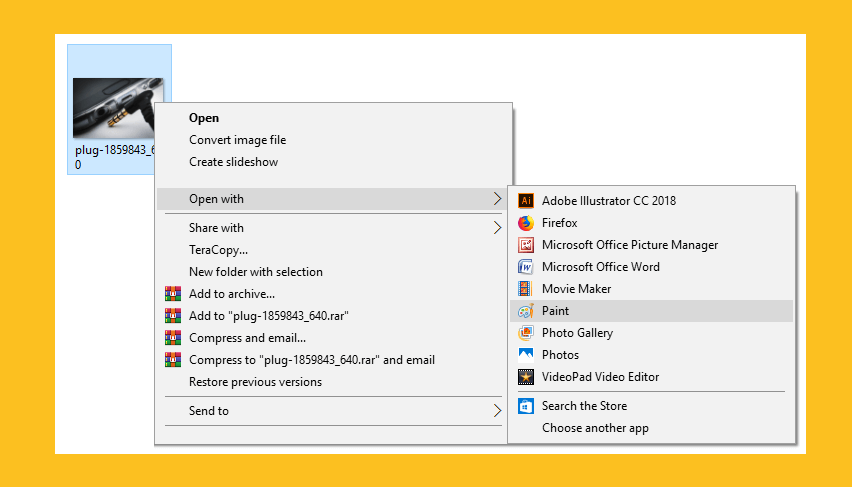
- Setelah Paint terbuka → Klik tombol Resize → Klik pengaturan Pixels → Lalu kurangi ukuran foto
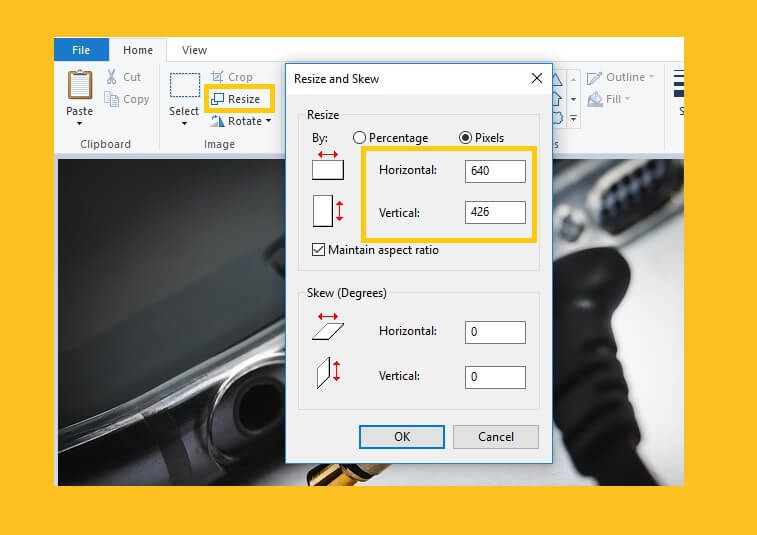
- Pastikan resolusi lebih kecil dari sebelumnya. Jika sudah → Klik File → Pilih Save As → Lalu pilih JPG Picture
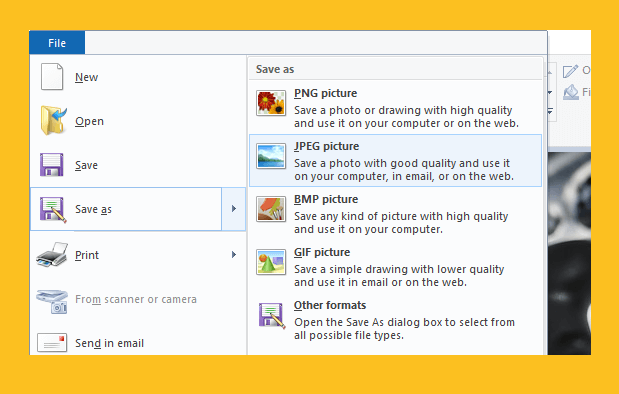
Foto tersebut akan tersimpan. Hasilnya ukuran akan jauh lebih berkurang ketimbang sebelumnya.
Sama seperti memakai Photoshop. Coba deh atur juga pengaturan Paint-nya untuk mendapatkan kompress yang paling maksimal.
Karena pengalaman saya.. 800KB bisa dibuat jadi 100KB (Kurang lebih) hanya dengan Paint. Bukan lumayan lagi.
Tutorial Yang Anda Harus Tahu, Begini Loh Cara Memperbesar Foto JPG Dengan Cepat
Belum Selesai.. Cara Memperkecil JPG Secara Online
Jangan buru-buru tutup situs ini. Belum selesai yah.
Hasil foto yang sudah kita kompress tadi kebanyakan belum sepenuhnya optimal. Masih banyak hal-hal lain yang bisa dioptimasi.
Pusing kalau harus pakai Aplikasi editing lagi. Jadi saya rekomendasikan pakai metode online saja. Mudah.
1. Melalui TinyJPG.com
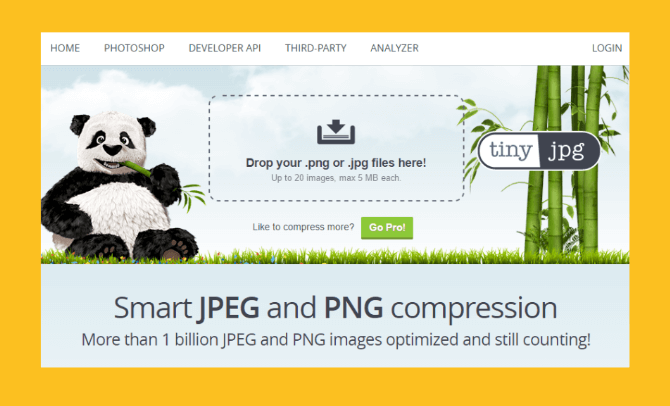
TinyJPG adalah penyedia layanan pengurangan (Optimalisasi size) gambar JPG maupun PNG.
Situs ini telah dipercaya oleh ribuan bahkan ratusan ribu perusahaan besar maupun situs web.
Panda selaku maskot dari situs ini menyatakan bahwa hasil kompress dari TinyJPG bisa mencapai 70% dengan kualitas gambar yang tetap sama.
- Buka terlebih dahulu situsnya di TinyJPG.com
- Kemudian klik kolom Drop Your PNG or JPG Here
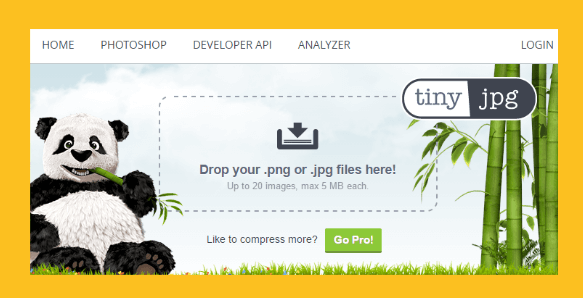
- Kemudian Browse dan open gambar yang diinginkan
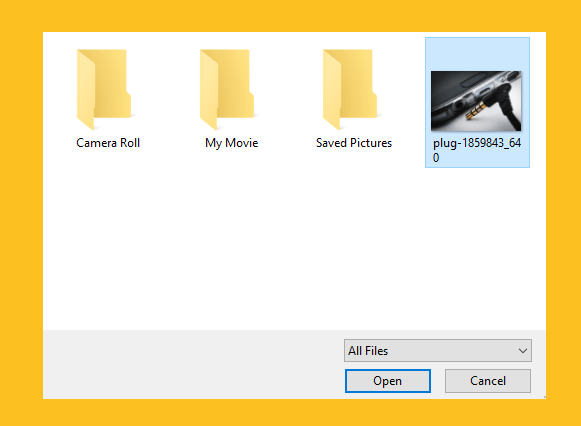
- Setelah itu tunggu proses optimalisasi beberapa saat
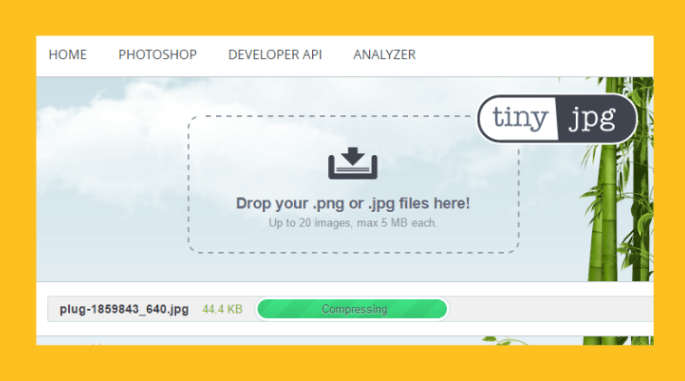
- Kalau sudah selesai, klik Download
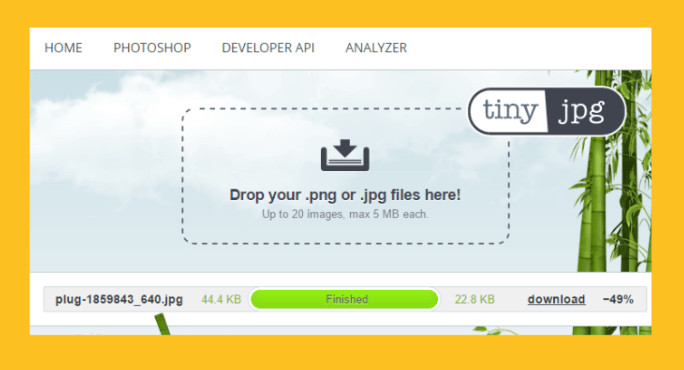
Mudah banget bukan? Foto yang tadi telah dikompress menggunakan Photoshop atau Paint bisa dikurangi kembali sizenya.
Kalau mau, Anda bisa juga mengupload sampai 16 foto sekaligus secara bersamaan. Artinya Anda bisa mengoptimalisasi 16 berkas sekaligus.
2. Melalui CompressJPG.com
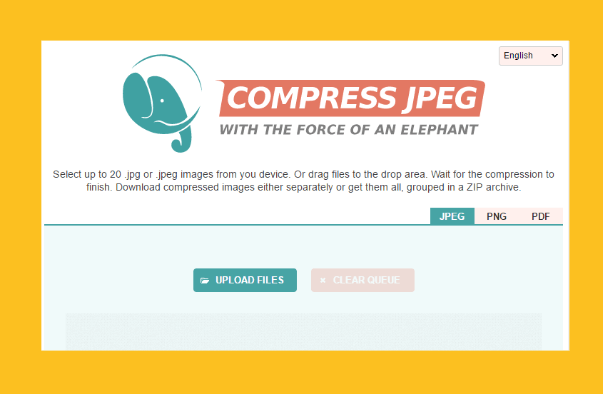
Dari namanya juga sudah terlihat. CompressJPG.com merupakan sebuah situs web yang berfungsi untuk memperkecil foto JPG.
Sebagian pengguna internet sih mungkin sudah pernah dengar namanya. Namun untuk Anda yang belum pernah mencobanya..
Ini caranya:
- Kunjungi dulu situs compressjpeg.com/id (Untuk versi bahasa Indonesia)
- Klik Unggah File → Lalu pilih Foto yang Anda inginkan
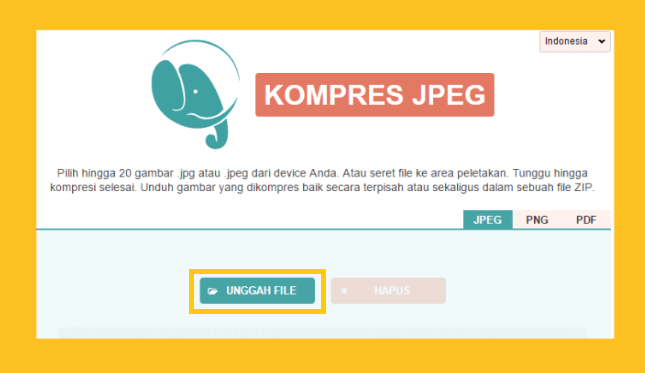
- Kalau sudah, tunggu proses upload dan kompress berjalan beberapa saat
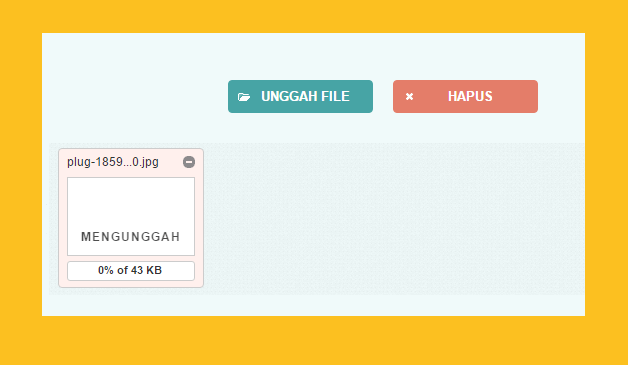
- Kemudian klik Unduh untuk menyimpan hasilnya
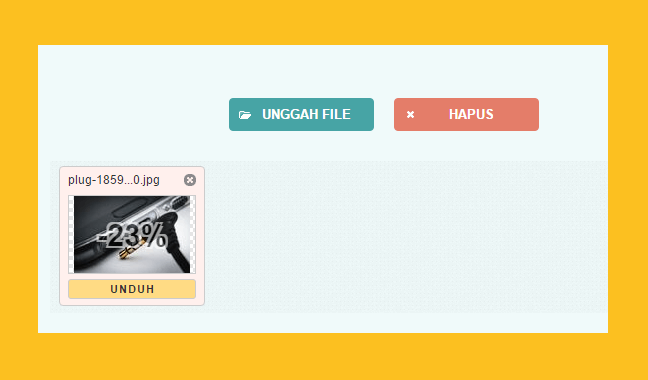
Maksimal uploadnya 20 gambar ya. Anda juga bisa mengunduh semua hasil gambar dalam bentuk zip.
Lebih simpel untuk dikirim via Email.
3. Melalui IloveIMG.com
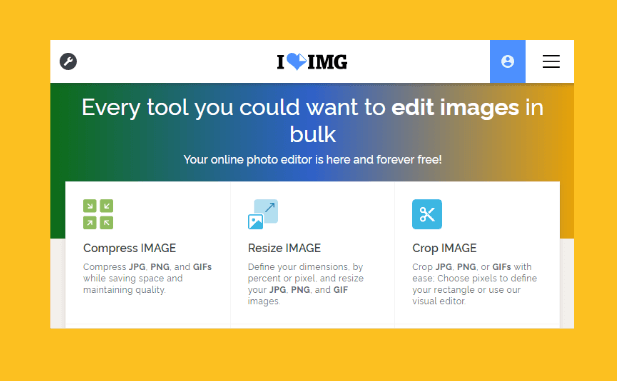
IloveIMG.com adalah sebuah situs dengan layanan editing foto online.
Resize foto? Convert? Rotate? Memberi watermark pada gambar? Semuanya bisa dilakukan dengan mudah.
Sst, termasuk juga perkecil JPG:
- Anda bisa langsung membuka situsnya di iloveimg.com/compress-image
- Kemudian klik Select Image
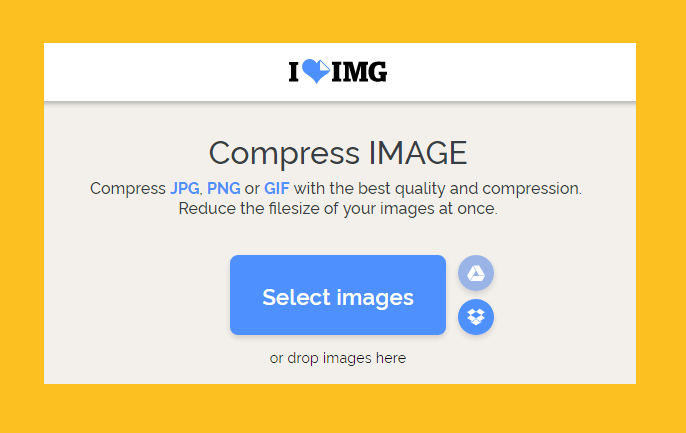
- Tunggu sampai gambar selesai diunggah. Lalu klik Compress Image jika sudah
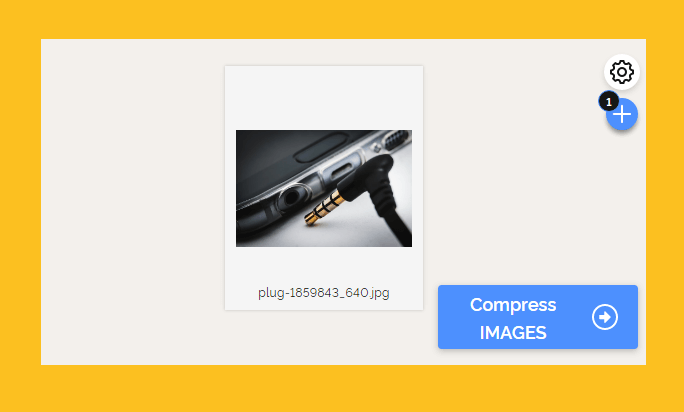
- Akan berjalan proses loading selama beberapa saat
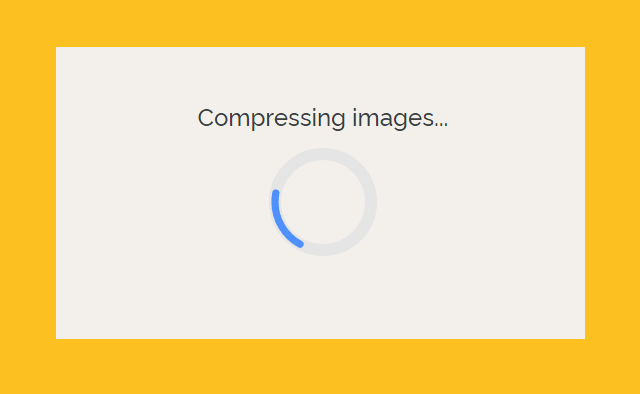
- Klik Download Compressed Images untuk menyimpan hasilnya
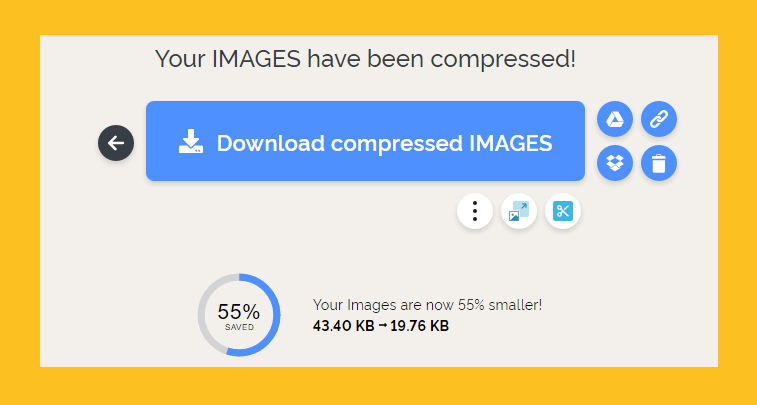
Rekomendasi Situs Lainnya
Masih kurang? Ada banyak pilihan situs-situs lainnya yang bisa dicoba. Sayangnya tidak bisa dibahas di sini karena bisa-bisa terlalu panjang. Gak menarik nantinya.
Jadi kalau penasaran mending langsung kunjungi saja. Berikut beberapa daftarnya:
- Compressnow.com
- Imagecompressor.com
- Tinypng.com
- compressor.io
- kraken.io
- Atau Anda mungkin bisa coba baca Situs Edit Foto Online Keren
Mengecilkan JPG 100KB Melalui Android
Nggak punya waktu buka Komputer? Atau nggak punya? Kalau begitu pakai HP saja.
Jangan salah, di HP khususnya Android saat ini ada banyak pilihan Aplikasi-Aplikasi editing yang bisa dipakai untuk memperkecil foto JPG.
Hasilnya nggak kalah bagus kok.
1. Dengan Aplikasi Photo Compress
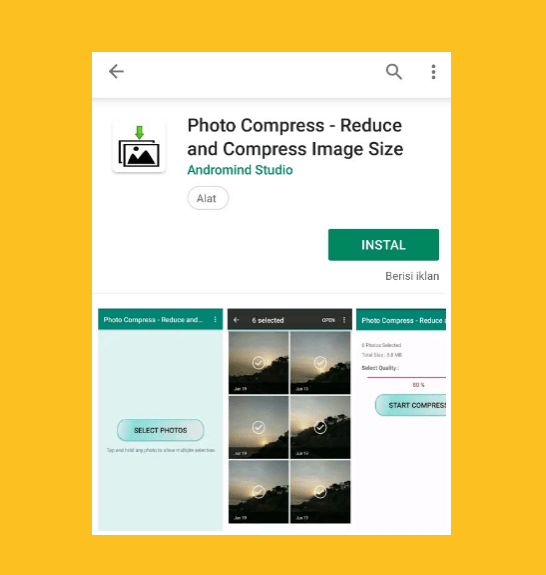
Aplikasi Photo Compress didesain untuk memenuhi kebutuhan user Android untuk mengecilkan foto JPG yang diambil dari kamera.
Hasil fotonya juga bisa dibilang sangat mengesankan. Bisa mencapai lebih dari 90% (Dari 4MB sampai 100KB).
Penasaran nggak penasaran lebih baik langsung dicoba:
- Install dan buka Aplikasi Photo Compress
- Kemudian pilih Select Photos untuk mencari foto yang diinginkan
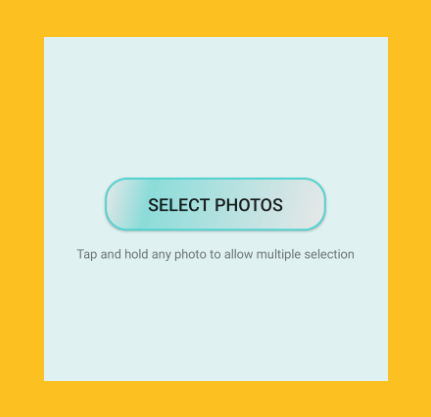
- Ketuk Izinkan jika muncul notifikasi
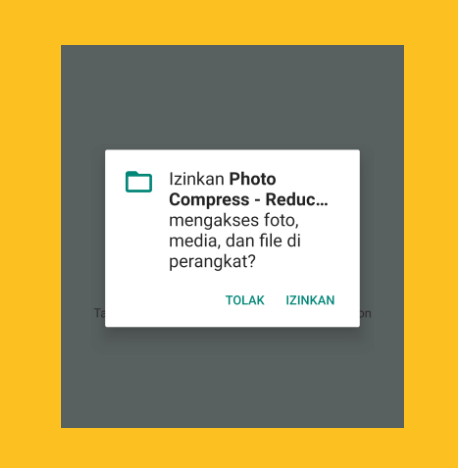
- Pilih foto > Atur Quality > Lalu Ketuk tombol Start Compress
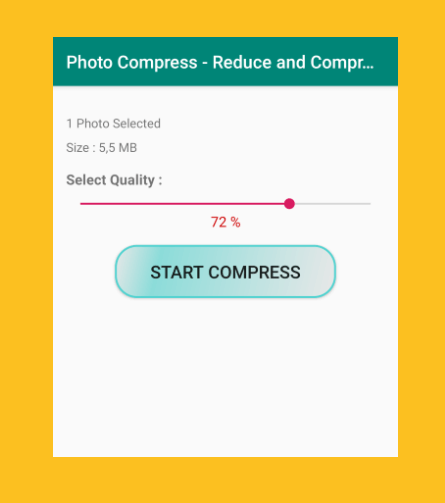
- Tunggu prosesnya selesai, maka Anda akan melihat hasilnya
2. Dengan Aplikasi LitPhoto
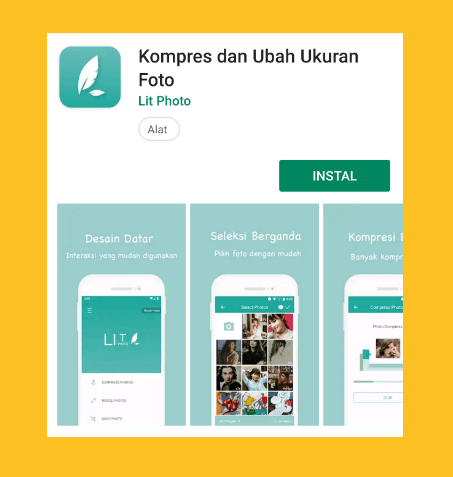
Bingung dengan foto JPG ukuran besar? Tes dulu Aplikasi Lit Photo.
Aplikasi ini sudah sangat terkenal. Yang menarik ialah banyak situs teknologi besar seperti Androbuntu.com sudah pernah mengulasnya.
Cara pakainya begini:
- Install Aplikasi Lit Photo kemudian buka Aplikasinya
- Tap menu Compress Photos
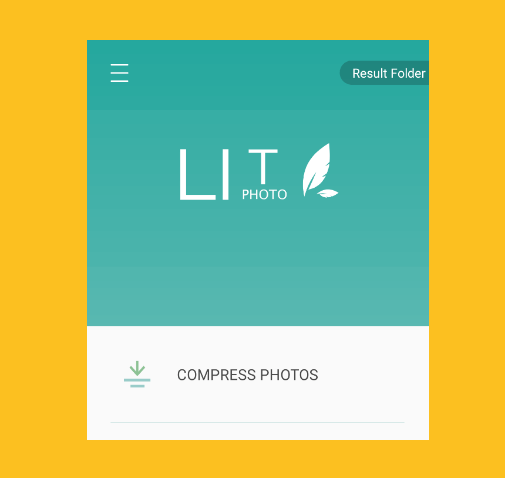
- Akan muncul pesan sistem → Tap Izinkan
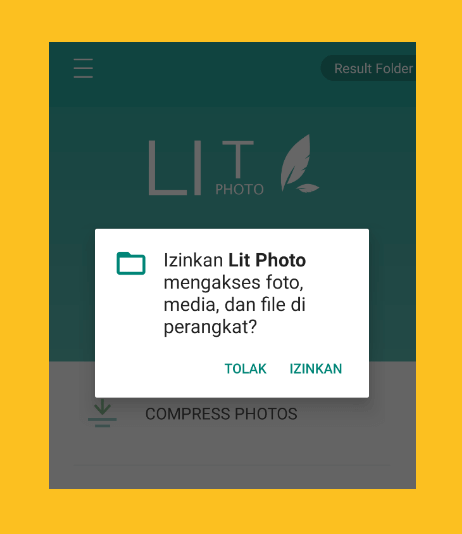
- Pilih foto yang diinginkan
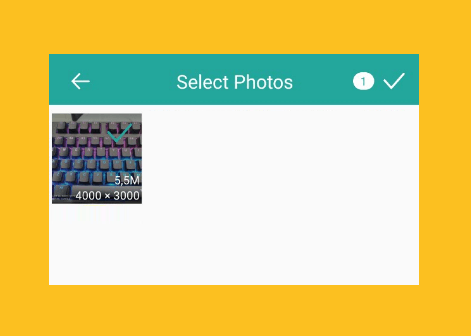
- Atur Compress Quality sesuai kebutuhan → Lalu tap Start Compress
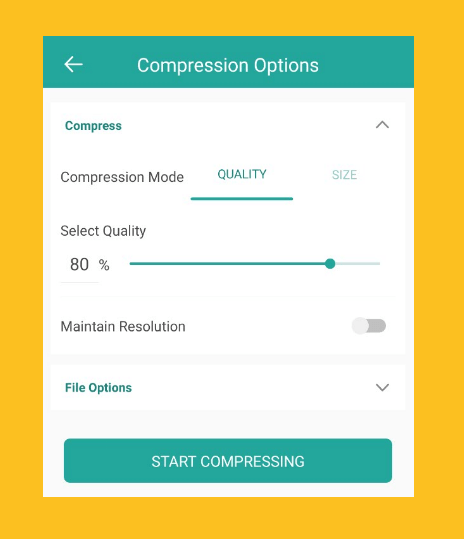
- Tunggu prosesnya sampai selesai. Maka Anda bisa mengetahui hasilnya
3. Dengan Aplikasi Image Compressor
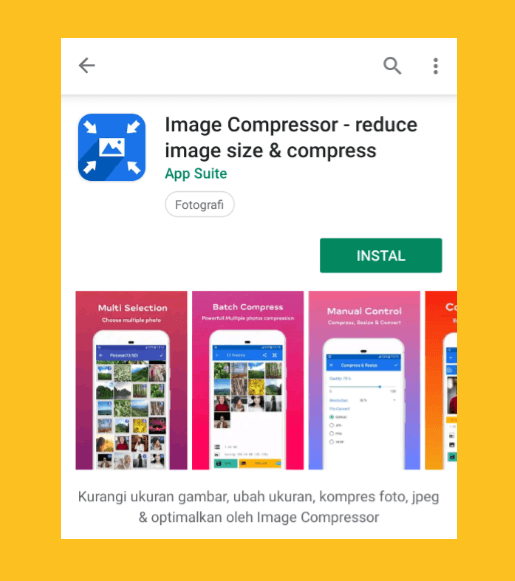
Aplikasi ini terkenal dengan interface-nya yang mudah dipakai.
Fungsi kompress dari Aplikasi ini juga bisa kita atur sesuai keinginan. Sehingga kita bisa mendapatkan hasil balance antara kualitas dan size.
Karena dua hal tersebut tidak heran kalau jumlah unduhannya sudah mencapai lebih dari 100 ribu.
- Install Aplikasi Image Compressor → Kemudian buka Aplikasinya
- Setelah itu tekan tombol Pick Photos
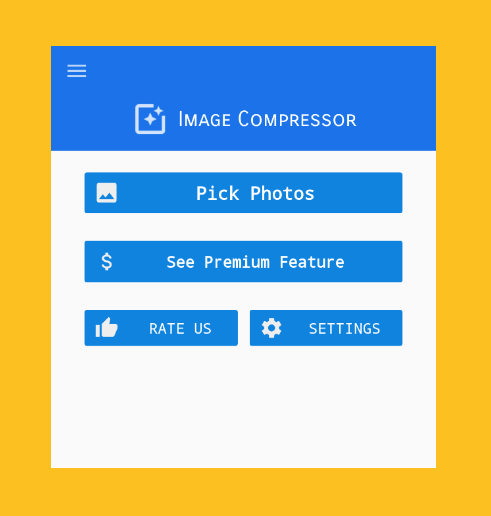
- Lalu pilih foto yang Anda inginkan
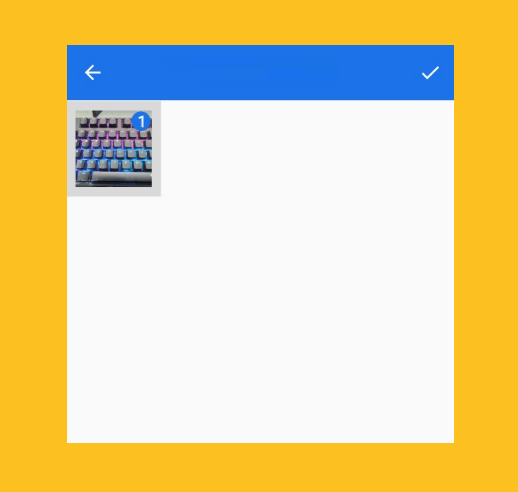
- Atur Quality disesuaikan dengan kebutuhan → Lalu ketuk tombol tanda centang
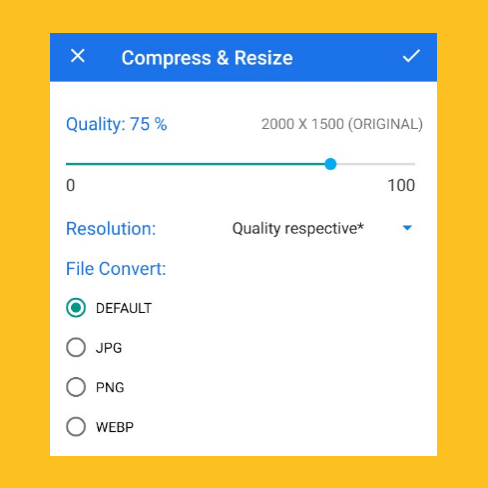
- Kalau sudah ketuk tombol Save untuk menyimpan foto
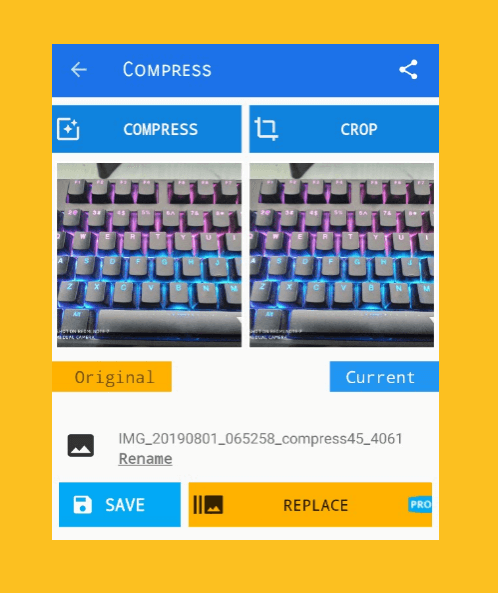
Aplikasi Lain Yang Bisa Dicoba
Buka Google Playstore kemudian cari Aplikasi Kompress Foto maka akan muncul puluhan, ratusan hingga mungkin ribuan Aplikasi.
Ingin saya ulas semua Aplikasinya? Mustahil. Karena itu di sini saya beri saja daftarnya beberapa:
- Photo & Picture Resizer
- Photoczip
- Image Compress
- Compress Image in KB
- Image Resizer
- Photo Compressor In KB and MB
- Cram – Reduce Pictures
Optimalkan Gambar JPG Di HP Secara Online
Meskipun bisa melakukan compress foto hingga 90%, situs online untuk mengecilkan foto yang kita ulas sebelumnya masih bisa mengoptimalkannya.
Bayangkan dari 90% tadi dikecilkan lagi ukurannya. Maksimal banget pastinya.
Saya ulas memakai situs TinyJPG:
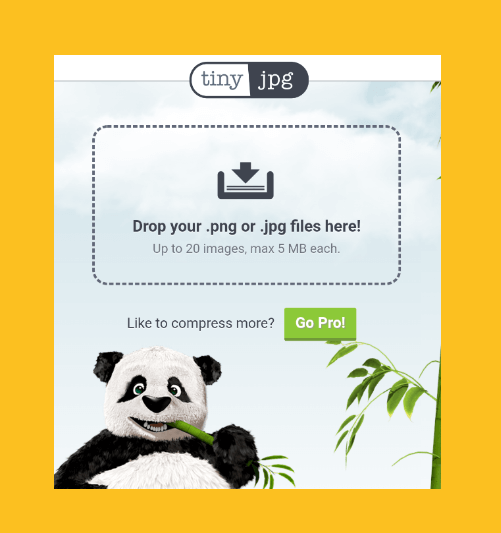
- Buka Browser di HP Android
- Kemudian buka situs TinyJPG.com
- Setelah itu ketuk kolom Upload
- Kemudian pilih gambar JPG yang diinginkan
- Tunggu proses kompressnya lalu simpan deh jika sudah
Catatan: Sedikit Gambaran Hasil Kualitas Foto JPG Setelah Dikecilkan
Anda ingin tampilan gambar terbaik untuk dokumen Anda. Tentunya Anda tidak ingin kalau gambar Anda justru rusak setelah dikecilkan sizenya.
Well.. Menjawab hal tersebut sebenarnya tenang saja. Walaupun ada beberapa langkah sebelumnya dimana ada pengaturan Quality..
Tapi hasilnya 50:50 masih sama.
Untuk contohnya bisa coba jelajahi situs ini. Seluruh gambar yang Anda lihat di situs ini sebenarnya sudah saya kompress.
Termasuk langkah-langkah penjelasan gambar yang saya jelaskan tadi. Boleh cek, bagus nggak? Paling kalau ada yang blur itu dari hasil screenshots-nya. Well gitu deh.
Penutup
Hingga maksimal. Itulah tujuan dari cara mengecilkan foto JPG yang sedang dibahas di sini.
Dengan tutorial diatas, sudah ribuan orang berhasil memperkecil foto JPG yang mereka punya. Dari size yang relatif besar (Diatas 1MB) hingga mencapai 100KB bahkan kurang.
Anda nggak perlu bingung lagi soal masalah ukuran berkas yang terlalu besar sekarang.
Semoga bermanfaat. Tinggalkan komentar melalui kolom yang telah disediakan dibawah.